Programm teleri ühendamiseks arvutiga LAN-i kaudu. Valige nutika teleri ühendamiseks koduvõrku ühendamise tüüp
Interneti-ühendus ja täiendavad rakendused Pöörake teleri interaktiivse multimeediumseadme koduse elutoas. Siiski, nii et see võib olla vajalik Ühendage teler oma kohaliku võrguga.
Sellegipoolest nõuab kõik need funktsioonid. Sel juhul võime edastada selle kaudu koduvõrk Materjalid, näiteks fotod, filmid ja muusika arvutist telerile.
Isegi sisseehitatud tarkvara (püsivara) ajakohastamine vastuvõtja jaoks Tark telekas. Saate rakendada kohaliku võrgu abil. seetõttu teleri ühendamine LAN-ile, See muutub vajaduse korral satelliidi antenn või toitepistik.
Smart TV vastuvõtja ühenduspesa on vaja
Läbi pistiku, võrgu vastuvõtja Tark telekas., loob kontakti interneti ruuteriga ja kõigi teiste seadmetega ühendatud seadmetega koduvõrkNäiteks arvuti või NAC-serveriga, mis sisaldab muusika ja filmide kogumit.
Teleskusi tüüp Tark telekas. Võimalik mitte ainult ei põhjusta andmeid internetist, samuti mängida digitaalset sisu seadmete kohalikus võrgus ja vahetada multimeedia sisu nende seadmetega.
Enamik mudeleid Tark telekas. Varustatud pistikuga, mille kaudu saate neid ühendada LAN-i traadita võrguga. Lisaks on võimalik ühendada vastuvõtja traadita võrguga WLAN. Mõnedel teleril on sisseehitatud moodul. WLAN Selleks ettenähtud. Teised ühendavad võrguga välise mooduli abil WLAN USB-võtme kujul.
Kõige parem on teleri ühendamine ruuteriga või lülitage Ethernet Tüüpilise võrgukaabli abil. Traditsiooniline kaabliühendus ethernet Pakub kõrge andmeedastuskiirust. Lisaks peaaegu tundmatu häirete suhtes.
Mis abi kaabel, saate isegi edastada isegi video Full HD (1080p) formaadis arvutist televiisori ilma hirmu "Stuters" taasesituse ajal. Veelgi enam, selline ühendus on turvalisem, sest see võimaldab teil luua suletud võrguheit, mis ei pääse juurdepääsu "Küübimata külalised" - tingimusel, et ruuter on nõuetekohaselt konfigureeritud.
Suurepärane puudus fikseeritud-line võrk on vaja venitada võrgukaabli teleriga.
Traadita ühendused koduvõrgus
TV-ühenduse ühendamine Tark telekas. Kohalikule võrgule ja internetile ei ole vaja kaablit venitada ja veelgi enam paigaldada seintesse pistikupesasid. Traadita võrk annab teleri installimisel suure vabaduse. Raadioühendus võrguga WLAN Tuleb välja äärmiselt praktiline, eriti kuna enamik majadel on ruuter, nii et töö suurus piirdub traadita võrgu parameetrite seadmisega teleris.
Mõned telerid moodulid WLAN Paigaldatud juhtumi sees, teistes on ühendatud täiendava välise mooduli abil. Viimane loetletud lisatakse lihtsalt USB-pistikupesasse ja seejärel konfigureeritud teleri menüüst. Lisaks kaardi tüübile ja asukohale WLANMõlemad loetletud valikud ei erine üksteisest kasutuse osas.
Kui te ostate mooduli WLAN USB-versioonis määrake tootja soovitatud mudel teie telerile. Kuigi saate ühendada USB-porti ja mis tahes muu USB-klahviga võrguadapteriga WLANKuid teleri sisemise tarkvara kokkusobivuse probleemidega saate kokku puutuda.
Probleem on selles, et igaüks uSB-seadeTootja identifikaator on pidevalt määratud. Selle põhjal, vastuvõtjate tootjad Tark telekas. on võime määrata mooduli tootja ja sisse tarkvara TV, näiteks teiste inimeste kaartide blokeerimine WLAN.
Teleri ühendamine traadita võrguga peate meeles pidama, et lainepiirkond WLAN Sõltub suurel määral kohalikest tingimustest. Laine jaotus WLAN Ruumide sees takistavad tagasilöögi nähtusi, mis on seotud peamiselt metallist, raudbetoonist ja klaasist, samuti kipsplaadi vaheseinad.

Usaldusväärne koduvõrk võimsuse väljalaskeava
Kui võrk ethernet hirmutage teid oma juhtmete pallidega ja traadita võrk WLAN Tundub liiga tundlik häireid, saate edastada andmeid üle võrgu ... elektrivoolu oma korteri. Tõsi, selle tüübi lahendamine - Elektriin või Homeplug. - Mitte palju ja nad on sekkumise suhtes vähem vastupidavad, kuid lühikeste vahemaade puhul ei tohiks see mõjutada andmeedastust.

Võrgu palju eelise Elektriin – Lihtne ORCHOVKA. Mugavad võrgumoodulid, mis on nende kuju ja suurusega väga meelde tulemusi. laadija mobiiltelefonPeate panema pistikupesad. Pärast seda mooduleid Elektriinreeglina tööle valmis.
Üks modemitest Elektriin Ühendab kaabel ethernet Interneti-ruuterile ja seejärel paigutatakse lähimasse väljalaskjale. Teine modem on ühendatud sarnaselt teleriga ja väljalaskeavaga. See on piisav, et luua ühendus teleriga läbi elektrisüsteemi kaudu kodus.
Andmeedastuskiirus võrkudes Elektriin Ületab andmeedastuse määra võrkudes WLAN. Kasutades homePlug AV standard, saate teoreetiliselt saada üleviimise 500 Mbps. Maksimaalne jõudlus uue homePlugi AV2 standardi kasutamisel jõuab 1 GB / s. Mõlemal juhul sõltub tegelik andmeedastuse määr süsteemide juhtmete kvaliteedist ja omadustest.
Kuigi võrk Elektriin tajuda ohutum traadita WLANKuid nad ei jõua selle turvalisuse tasemele kaabelivõrkudena Ethernet. Tootjate sõnul on andmevoog energiatarbimise loenduril katki.
Sellest hoolimata on soovitatav teie võrku kaitsta ElektriinParooli paigaldamisega. Eriti põhjendatud on see korteri majad. Kui praegune kehtib majas õigesti, ei saa naaber oma andmeid jäädvustada, sest elektrimeeter paigutatakse kodumajapidamises elektrisealuse lõpus, on vastupandamatu barjäär edastatud teabe voolu vastupandamatu barjäär. Keskmine kasutaja ei saa siiski iseseisvalt kontrollida elektrijaotust oma kodus.
Avaleht Plug modemid toime mitme faasiga - tingimusel, et kõik kolm faasi viiakse läbi paralleelselt kõik objektid. Vanadel hoonetel ei ole see nii ilmne. Niisiis, kui juht-LED-id, signaalimise valmisolek etherneti võrgud Ärge süttib, see ei tohiks tähendada modemi rike Elektriin.
Praeguses olukorras saab lahendada liidese ühenduspesa, mida müüakse elektrikauplustes. Pidage meeles siiski, et selle tüübi seade peab olema kvalifitseeritud mehaanik paigaldatud.
Mõelge sellele, kuidas telerit arvutiga või sülearvuti ühendada LAN-kaabli abil otse modemi / ruuteri / ruuteri kasutamata.
Esiteks on vaja, et teleril on LAN-väljund ja toetatud DLNA-d.
Samamoodi peaks olema sülearvutis või arvutis. Samuti peame meil olema võrgukaabel RJ45 pistikutega, mida kasutatakse LAN-pordiga ühendamisel. TV ja arvuti ühendamiseks on vaja üksteisele.

Arvutile tuleb paigaldada iga meediaserver. Allpool pildil saate kaaluda kõige populaarsemaid mediarsers. Nende käitise õppetunnid on Internetis.

Pärast me kõik paigaldatud ja ühendatud, leidke ikoon tegumiriba paremal pool, nagu allpool pildil.
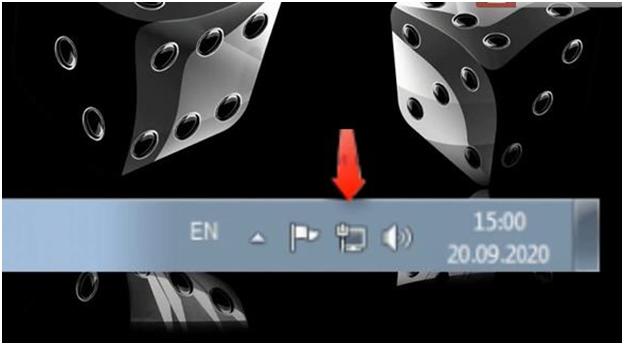
See ikoon näitab võrgu olemasolu / puudumist.
Vajutage sellel ikoonil hiire paremat nuppu ja valige "Võrgu juhtimiskeskus ja ühine juurdepääs".

Kui teil ei ole sellist märgi, siis minge menüüsse "Start". Valige "Juhtpaneel". Järgmisena minge "Võrgu- ja jagatud juurdepääsukontrolli keskusse".
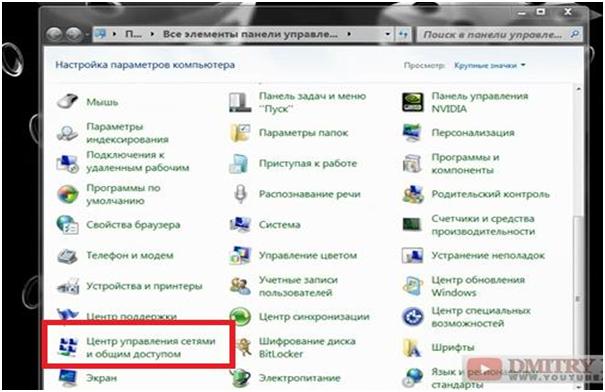
Lõpuks langeme samal leheküljele esimesel meetodil.
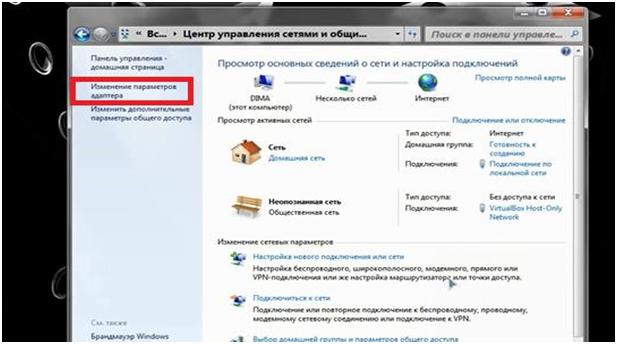
Me langeme järgmisesse aknasse. Selles valige ikoon "kohalik ühendus".

Paremklõpsake ikoonil. Ekraanile kontekstis valige sektsioonis "Properties". Siin valige "Interneti-protokolli versioon 4 (TCP / IPv4) alajaotus".

Klõpsake nupul "Properties", mis asub paremale paremale.

Allolevatel liinidel on vaja sisestada järgmised väärtused. Vaadake allolevat pilti.

Rida all number 1 "IP-aadress" tutvustame 192.168.0.1
Rida all number 2 "alamvõrgu mask" sisestame 255.255.255.0
Rida all number 3 "Eelistatud DNS Server" sisestan 192.168.0.1
Vajutage nuppu "OK".
Pärast seadistuse lõpetamist kontrollige, kas meedia server töötab. Edasi minna teleriga.
Mõtle, kuidas luua DLNA server põhineb operatsioonisüsteem Windows 7, Windows 8, Windows 8.1 ilma täiendava tarkvara sekkumata.
Esiteks, lühidalt me \u200b\u200banalüüsime, mida DLNA on. See on standard standardid, mis võimaldavad seadmete ühilduvad DLNA (arvutid, sülearvutid, tabletid, nutitelefonid, mõned metersers, isegi mõned mudelid foto- ja videokaamerad, telerid, mängukonsoolid, audio süsteemid), edastada ja teha erinevaid meedia süsteemi. Ühendus võib nii juhtmega kui ka traadita.
Seadmete ühendamiseks peate looma kohaliku võrgu.
Minge arvutisse. Me sisestame menüüsse "Start". Valige "Juhtpaneel" üksus.

Klõpsake sellel stringil.
Kui keegi on hoiatussena "ei saa seda arvutit ühendada kodugrupp"Võite läbida punase ristküliku all olevale pildile märgitud lingi. Nimetatakse linkiks "Mis on võrgu asukoht?"

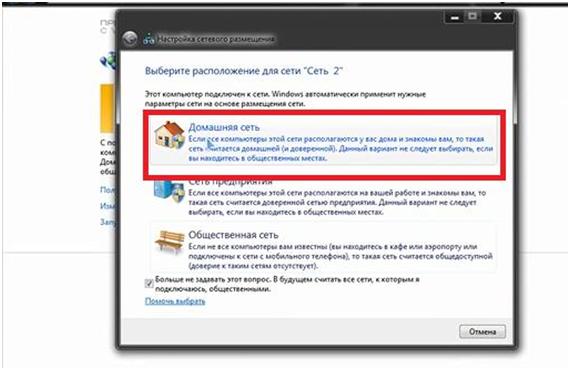
Kui teil pole määratud hoiatust olnud, klõpsake kohe "Loo kodugrupp". Ja klõpsake nuppu Järgmine.
Mõlemal juhul ilmub järgmine aken.

Siin peate valima, mida me soovime jagada. Pärast valimist vajutage nuppu "Järgmine".
Ilmub aken, kus pakume parooli kirjutamist. Kirjutage või kopeerige see kusagil.
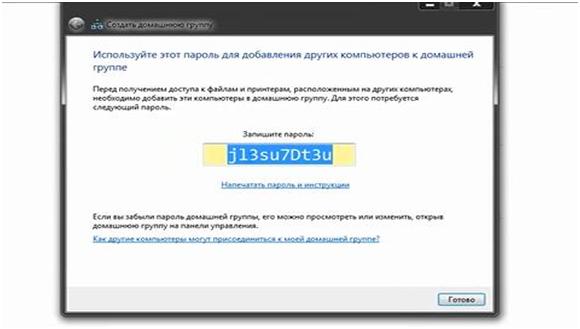
Vajutage nuppu "Finish".
Me pöördume teise akna poole. Siin saate muuta parooli meile mugavaks. Seda saab teha "Muuda parooli ..." linki.

Klõpsake lingil. Ilmub aken. See pöörab tähelepanu hoiatusele: "Kui muudate parooli, veenduge, et kodugrupis ei ole une või talveunerežiimis arvutit. Pärast parooli muutmist sisestage iga kodu grupi arvutite uus parool. "
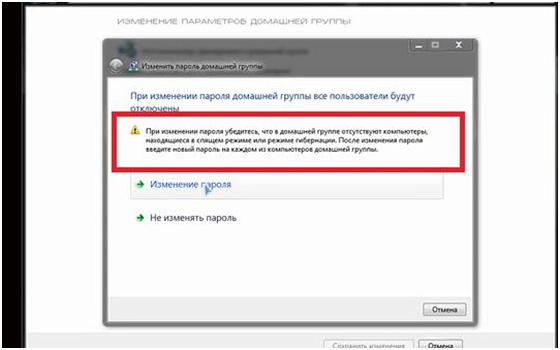
Nüüd klõpsake "Muuda parooli" stringi. Iloodne aknas sisestage vana uue parool. Vajutage nuppu "Järgmine". See ilmub uuesti akna, kus me palume teil kirjutada muutunud parool. Vajutage nuppu "Finish".
Sellel on DLNA serveri esimene seadistus lõpule viidud. Seadmed saavad Windowsi raamatukogudesse salvestatud teabele pääseda.